4.6. „Pushen“ von Alarmmeldungen
Wenn Sie den vorangegangenen Abschnitten aufmerksam gefolgt sind, sollte klar sein, dass sich das IDERI note Client-Programm, das im Hintergrund auf dem Desktop der Benutzer läuft, in regelmäßigen Intervallen mit seinem IDERI note Server verbindet um die neuesten Nachrichten und Aktualisierungen zu laden („Pull“-Modell). Für Alarmmeldungen, die die unmittelbare Aufmerksamkeit der Benutzer erfordern, ist es jedoch möglich, dieses Modell umzukehren und die Benutzer sofort aus dem IDERI note Administrator zu benachrichtigen. Um das zu tun, ändern wir nun wieder die erste Nachricht aus den vorangegangenen Abschnitten und modifizieren die Wichtigkeit auf „Alarm“. Nach dem Speichern der Nachricht sieht dann der IDERI note Administrator aus wie in Abbildung 4.26.
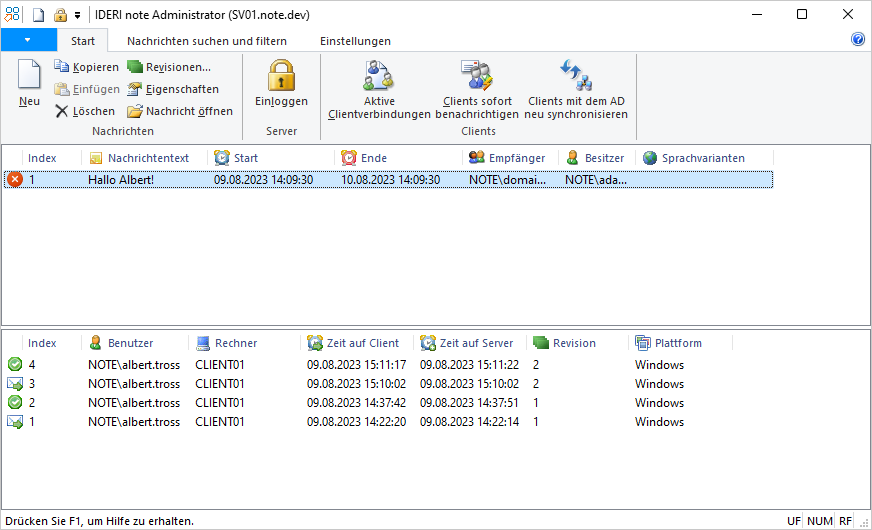
Abb. 4.26 Die erste Nachricht abgeändert zu einer Alarmmeldung
Um diese Alarmmeldung nun auf die Desktops von Clients zu „Pushen“, wird nun in der Multifunktionsleiste von IDERI note Administrator die Schaltfläche „Clients sofort benachrichtigen“ im Feld „Clients“ auf dem Reiter „Start“ betätigt. Dies weist den IDERI note Server an, eine Aufforderung an alle legitimen Empfänger der Nachricht zu schicken, sich sofort neu mit dem Server zu synchronisieren und die angewählte Nachricht dabei priorisiert zu behandeln. In dem Dialog, der nach Anwahl der Schaltfläche „Clients sofort benachrichtigen“ erscheint, kann dabei beobachtet werden, was der Server tut, wie in Abbildung 4.27 dargestellt.
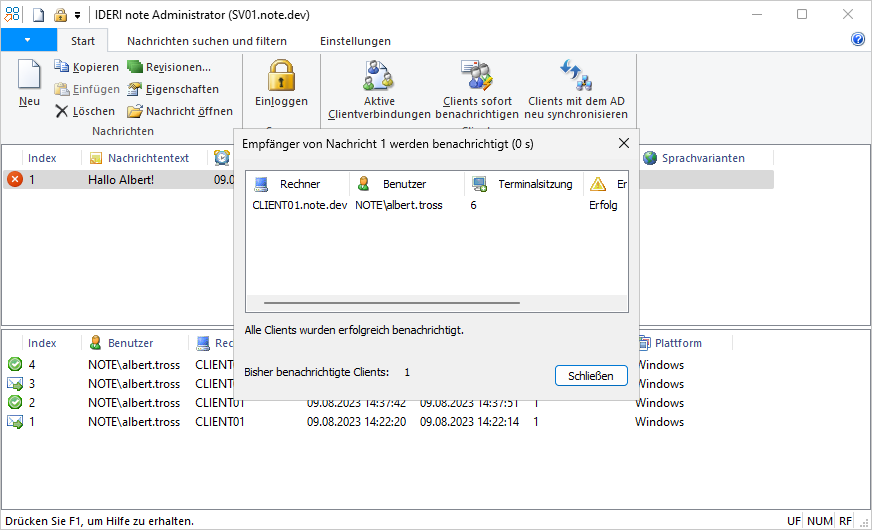
Abb. 4.27 Pushen einer Alarmmeldung an die Clients
Sind viele Clients gerade mit dem Server verbunden und sind sie auch gleichzeitig die legitimen Nachrichtenempfänger, dann kann es nun schon ein paar Sekunden dauern, bis alle Clients benachrichtigt sind. Das Ergebnis jeder einzelnen Clientbenachrichtigung ist in der Spalte „Ergebnis“ erkennbar. Voraussetzung dafür, einen Client auf diese Weise erfolgreich benachrichtigen zu können, ist die Installation des Clients mit der Option, den RPC-Benachrichtigungsserver auf dem Client laufen zu lassen (beachten Sie dazu auch Abschnitt 3.4)
Zusätzlich müssen die Router und Firewalls zwischen dem IDERI note Server und den Clientrechnern eingehenden Netzwerkverkehr für SMB (Datei- und Druckerfreigabe) gestatten, da die Benachrichtigung der Clients, sich neu zu synchronisieren, mit Named-Pipes-Kommunikation über SMB implementiert ist.
Es sollte an dieser Stelle nun klar sein, dass wir gerade durch das Ändern des Nachrichtentyps zu einer Alarmmeldung die dritte Revision der ersten Nachricht erzeugt haben, was wir leicht überprüfen können, indem wir in der Multifunktionsleiste von IDERI note Administrator die Schaltfläche „Revisionen…“ im Feld „Nachrichten“ auf dem Reiter „Start“ betätigen (siehe Abbildung 4.28).
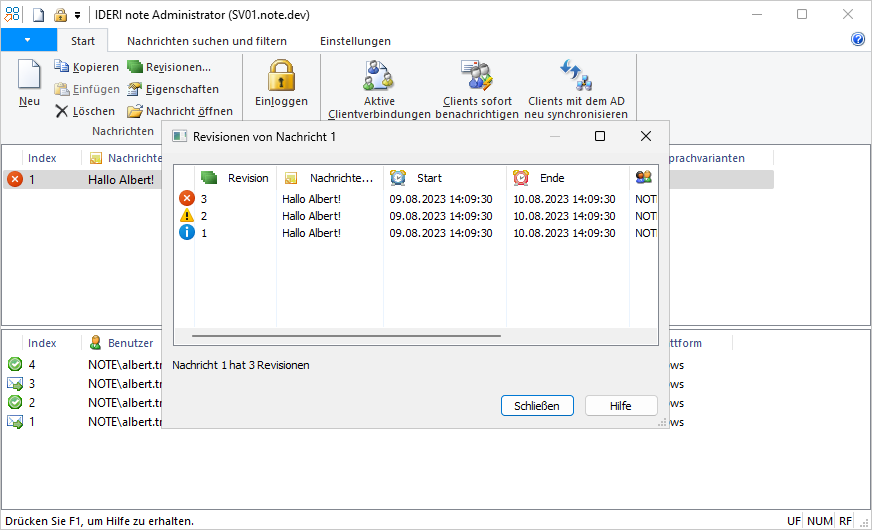
Abb. 4.28 Die dritte Revision der ersten Nachricht
Wenn wir nun unsere Aufmerksamkeit wieder dem Desktop zuwenden, an dem Albert.Tross angemeldet ist, werden wir erkennen, dass die Nachricht unmittelbar als dritte Revision und als Alarmmeldung gesendet wurde (siehe Abbildung 4.29).
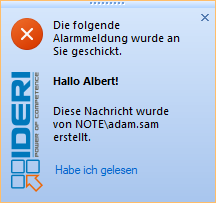
Abb. 4.29 Die Alarmmeldung auf dem Desktop von Albert.Tross
Die Alarmmeldung bleibt nun solange stehen, bis sie vom Benutzer quittiert oder abgebrochen wird. Auch hier sei noch einmal erwähnt, dass das Standardverhalten der verschiedenen Nachrichtentypen mit MSI-Eigenschaftswerten während der Clientinstallation bzw. mit einem geeigneten MSI-Transform, oder später durch Ändern von Werten in der Windows®-Registrierdatenbank angepasst werden kann. Für weitere Informationen lesen Sie bitte die Abschnitte 10.1 und 8.3.
Wir wenden uns nun wieder dem Rechner zu, auf dem der IDERI note Administrator läuft und betätigen die Taste F5 um die Ansicht zu aktualisieren.
Wir werden sofort feststellen, dass der Empfang der Nachricht mit einer Empfangsrückmeldung bestätigt wurde (siehe Abbildung 4.30).
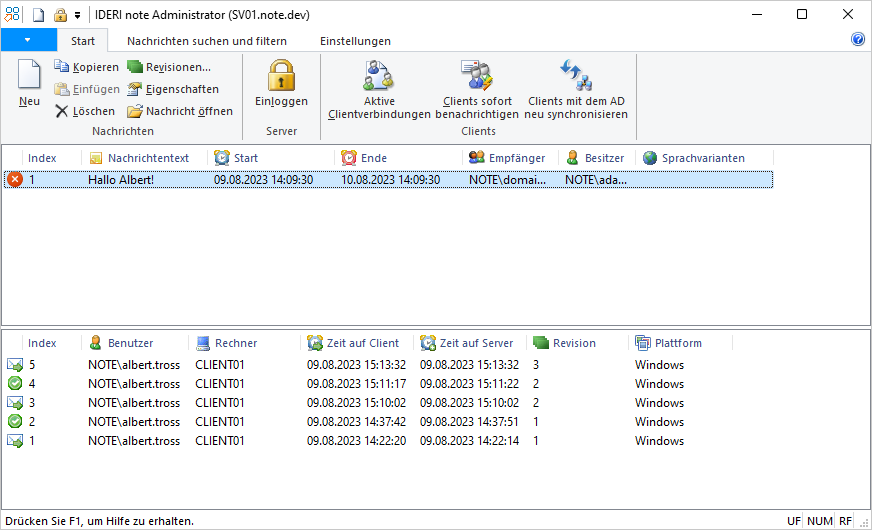
Abb. 4.30 Rückmeldung des Empfangs der Alarmmeldung
Wir nehmen nun wieder an, dass Albert.Tross zwischenzeitlich den Link „Habe ich gelesen“ auf dem Nachrichtenfenster der Alarmmeldung betätigt hat.
Nach einigen Minuten wird sich nun das IDERI note Client-Programm auf dem Desktop von Albert.Tross mit seinem Server neu synchronisieren und die Quittierungsrückmeldung an seinen Server senden. Wenn wir daraufhin in ideri note Administrator die Taste F5 zur Aktualisierung der Ansicht betätigen, werden wir die Quittierungsrückmeldung wie in Abbildung 4.31 erkennen.

Abb. 4.31 Quittierungsrückmeldung der Alarmmeldung


